
【UiPath StudioXの遊びかた22】逐条編 ⑲YouTubeで遊ぼう⑧~開始行と最終行の取得で遊ぼう~書き込む位置はこれで取得しまつ( ´∀` )
さてと、前回
書き込むシートの初期化は出来たけど、さすがにYouTubeで検索結果から3~4行しか抜けないのは寂しいので~~~
複数のパターンをひとつのシートにまとめる操作が出来ないか
を試してみよう( ´∀` )
出来なかったらできなかったでそれがUiPathだと無理だと分かるだけの話なので
それはそれで学びになる( ´∀` )
ここでのキーワードは
安易に繰り返さない
になるかなと( ´∀` )
んだば早速~~~
早速、操作を
まずは、
操作を止めるために、いったん


Excel表を見ると、、、
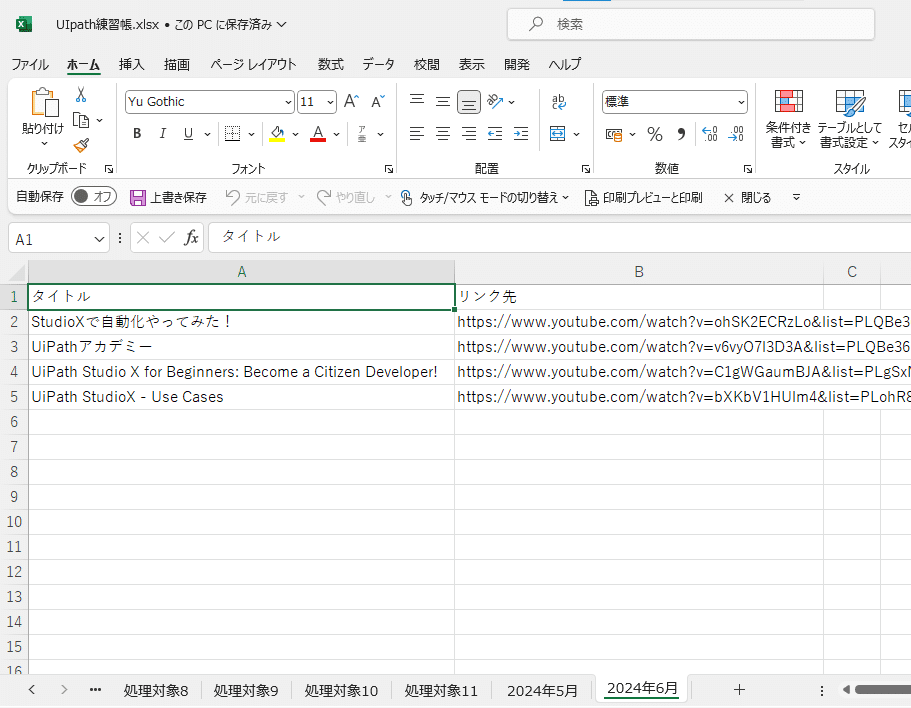
この後に、次のパターンの表抽出をしてみると、、

今回はタイトル列が空欄のパターンで抽出してまつ
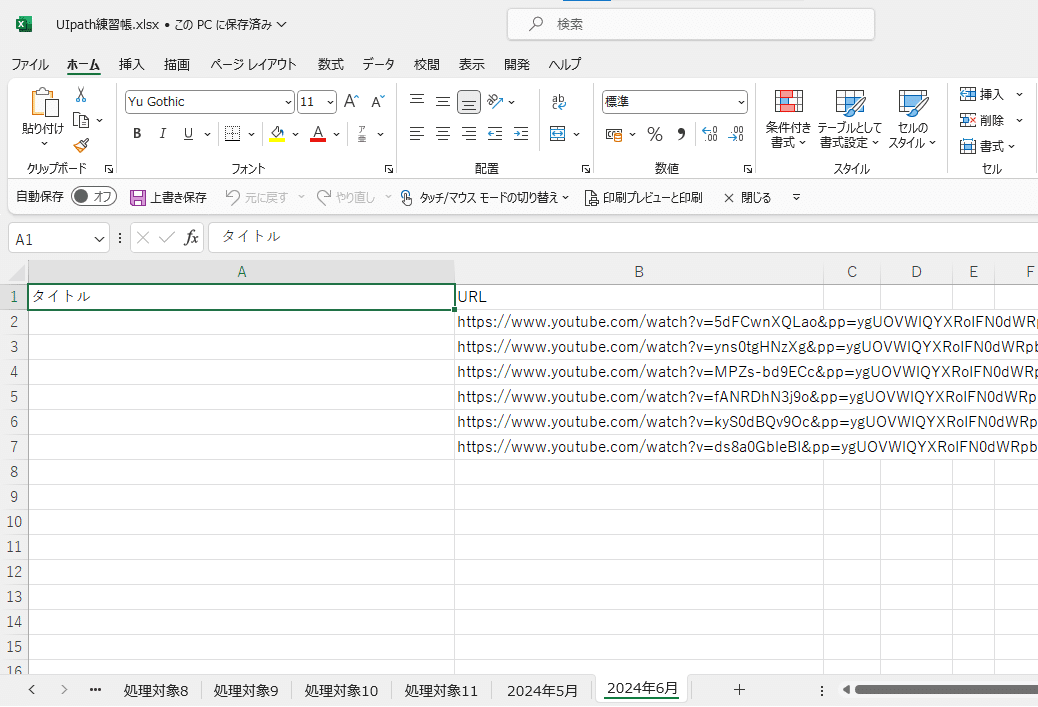
☞全部ほしい時に、前のパターンの書き込みの次の行に入力したい
要は、
いったんYoutubeからスクレイピングしてきたデータを書き込み後、最初の空の行の行数を取得して、そこに次のパターンでスクレイピングしたモノを書き込めばいいって感じ。
なので~~~
今回新たに使うアクティビティ

実際に組み込んでみよう
タイトル列で文字が取れないパターンがあるとわかったので~~~
URL列=B列の最終行を取得すればいいので~~~


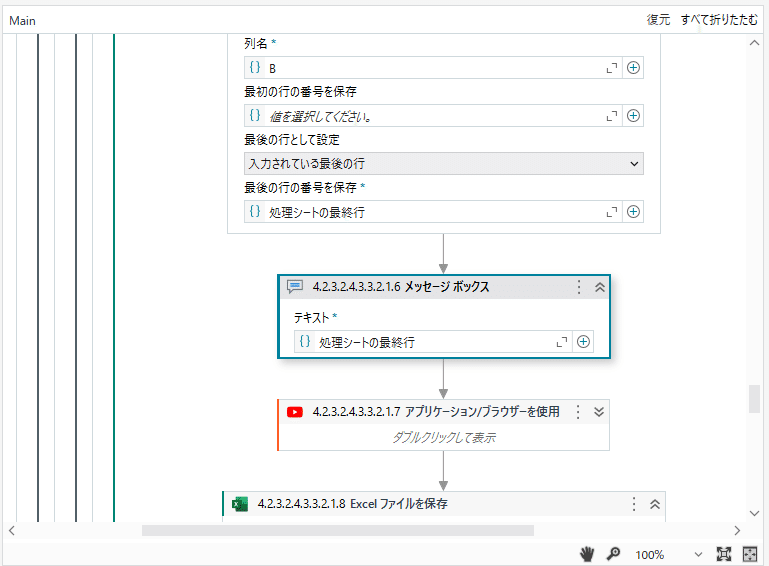
最終行の値が取れているかを確認


なので~~~これを


M_Kaku堂練習帳.Sheet(処理年月シート名).Range("A" & 処理シートの最終行 + 1 ).DataTableOutValueんでもって実行すると、、、
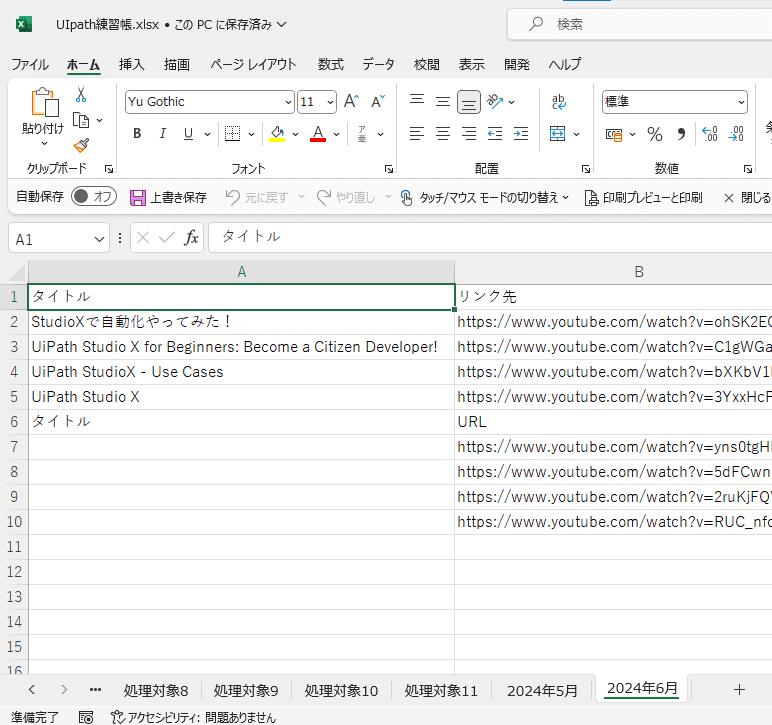
ちょっと、リンク先とURLでヘッダーが表記ブレしてるので、
最初の表抽出のタイトルをURLにして統一しとこう( ´∀` )
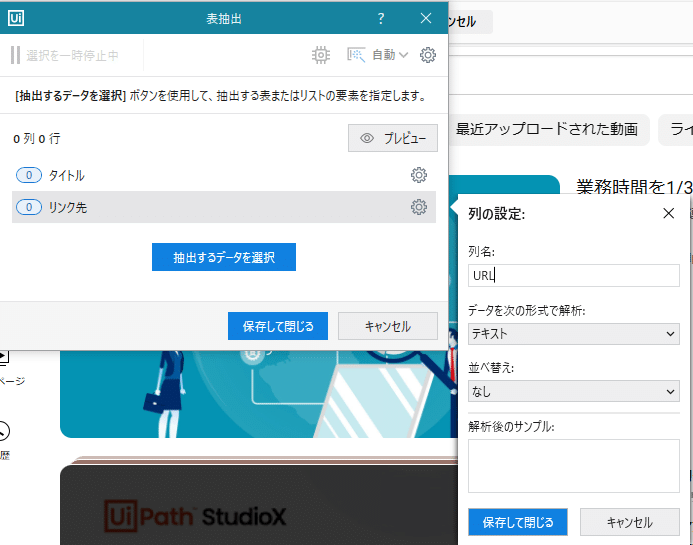
で再実行すると~~~

同じ要領で、他のパターンもあといくつか抽出してみよう
実行した結果、
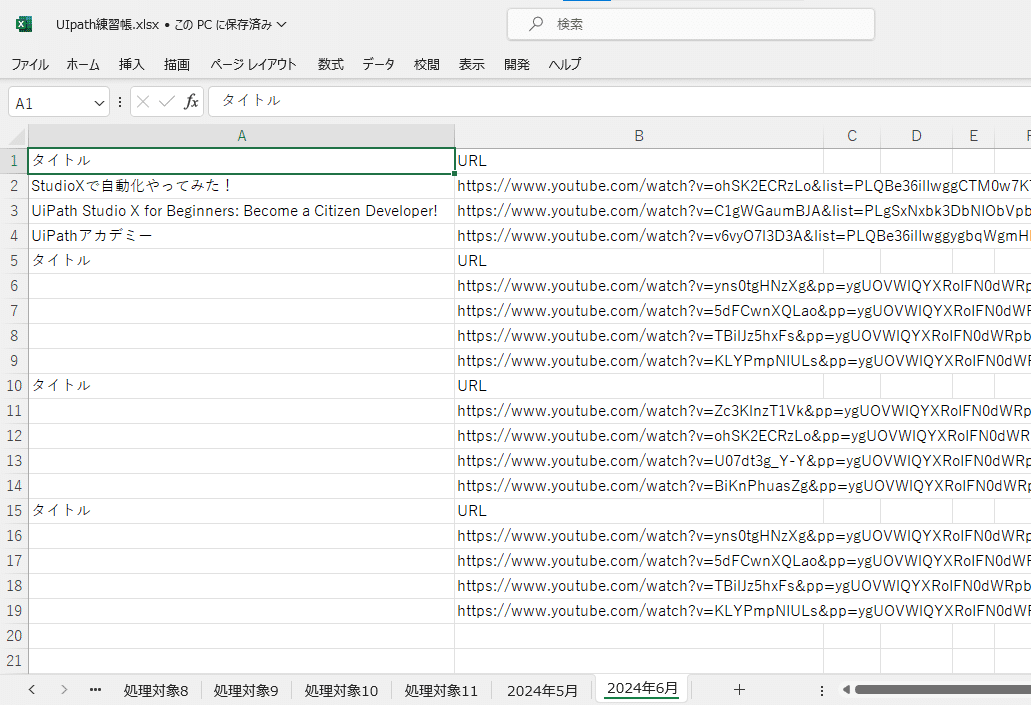
しかもアタッチは同じサイトで1回だけやればいいので~~~

てな感じで最終行の取得と表抽出をはめ込んだ方が、余計なアタッチしなくていいから分かりやすいやね( ´∀` )
ここでポイント①:繰り返し同じアクティビティを使ってるから、繰り返しを使えばいいんじゃね?👀って安易に思う人が必ずいるんだけど、、
今回なんでこんなことやってるかと言えば、
YouTubeの検索結果の一覧がパターンが統一されていないから
☞規則性がない
=繰り返すと、同じパターンのデータしか抽出しない
↓
同じモノを回数分繰り返すだけで意味がないから。
似通ったアクティビティを連続して使ってる=繰り返しを使えばいい
と安易に決めつけて思い込まないでね~~~
取得してるセレクターのパターンが全然違うので~~~
ソース・リファクタリング後

さてと、次回は
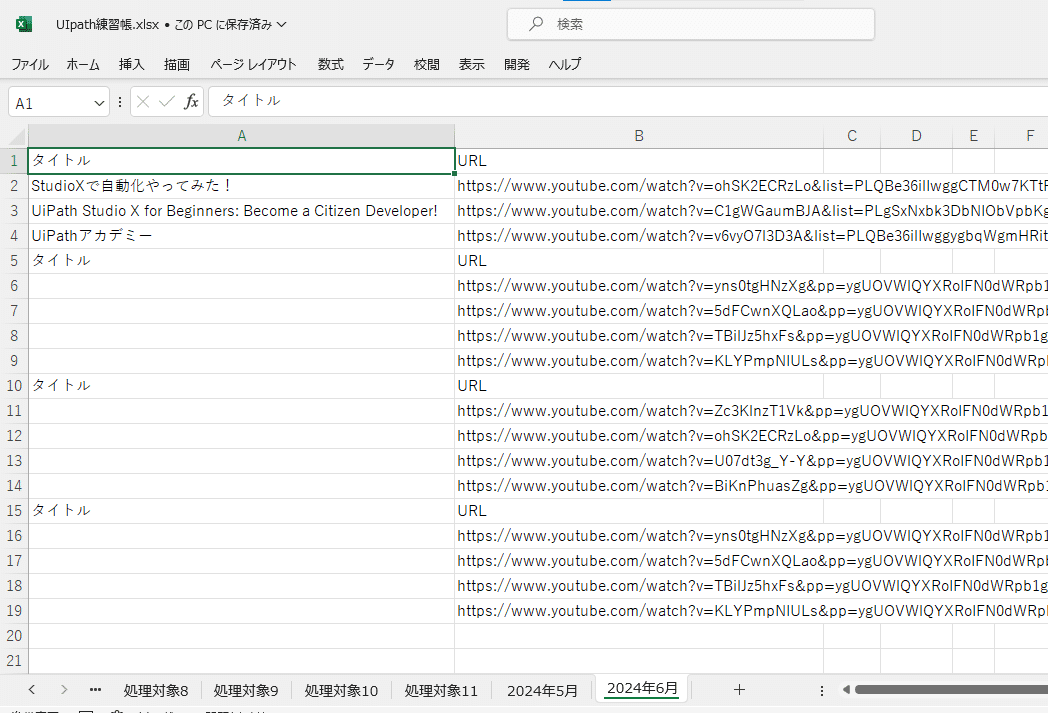
タイトルとURL行が重複してるので、そいつを削除する
重複を削除アクティビティ

をやってく~~~💃
※ちなみに、
あくまでも今の段階では、WEBと表の抽出、Excelとの結びつきをイメージしやすいようにやってるだけで、ここまでの記事のやり方が唯一の正解ではない=やり方なんていくらでもあるので~~~
勝手に、
「こんなまどろっこしいやり方せずに、データテーブルを使えばいいのに、コイツは知らないのかレベルが低い」
とか思わないでね~~~
そんなことは百も承知で、Excelとの連携を意識したやり方でまずは書いてるだけだし、テーブルを使ったマージとか重複の削除、列の保持なんて朝飯前で普段の業務ではやっているので~~~ま、
酒飲みながらやり始めたお遊び記事を
いちいち目くじら立てるような輩は、
こんな記事を読まないだろうけど( ´∀` )
民主化されたテクノロジーでプロとかレベルとか気取って
人の記事を批判とか攻撃するとかマジ恥の上塗りだもんな( ´∀` )
じゃ、また次回( ´∀` )
この記事が気に入ったらサポートをしてみませんか?
